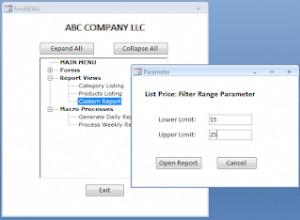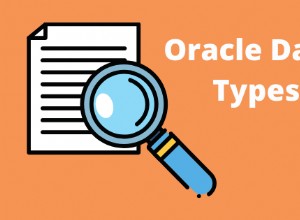Bạn có thể tạo cơ sở dữ liệu trống từ màn hình Chào mừng hoặc menu Tệp.
Ở đây, tôi sẽ chỉ cho bạn cách tạo cơ sở dữ liệu trống bằng cả hai phương pháp; từ màn hình Chào mừng, sau đó từ menu Tệp.
Từ Màn hình Chào mừng
Màn hình Chào mừng là màn hình được hiển thị khi bạn mở Access lần đầu tiên.
-
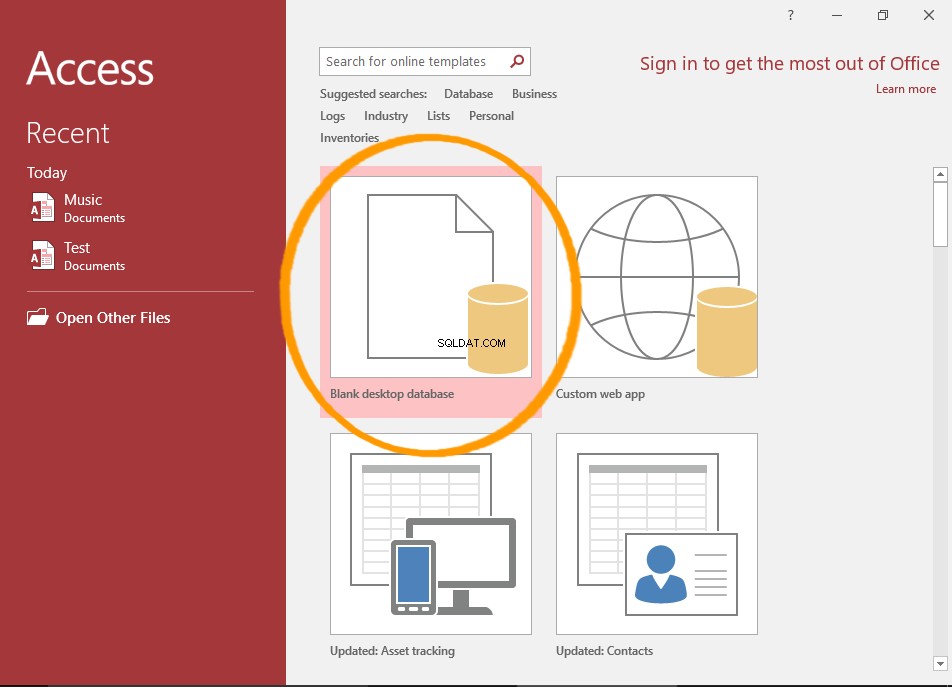
Chọn cơ sở dữ liệu trống
Mở Microsoft Access và nhấp vào Cơ sở dữ liệu trống trên màn hình từ màn hình Chào mừng.
-

Đặt tên cho Cơ sở dữ liệu
Đặt tên cho cơ sở dữ liệu tại dấu nhắc, sau đó nhấp vào Tạo .
-

Kết quả
Một cơ sở dữ liệu trống được tạo. Tuy nhiên, nó chứa một bảng sẵn sàng được định cấu hình.
Từ Trình đơn Tệp
Nếu bạn đã mở Access, bạn có thể tạo cơ sở dữ liệu trống từ menu Tệp.
-
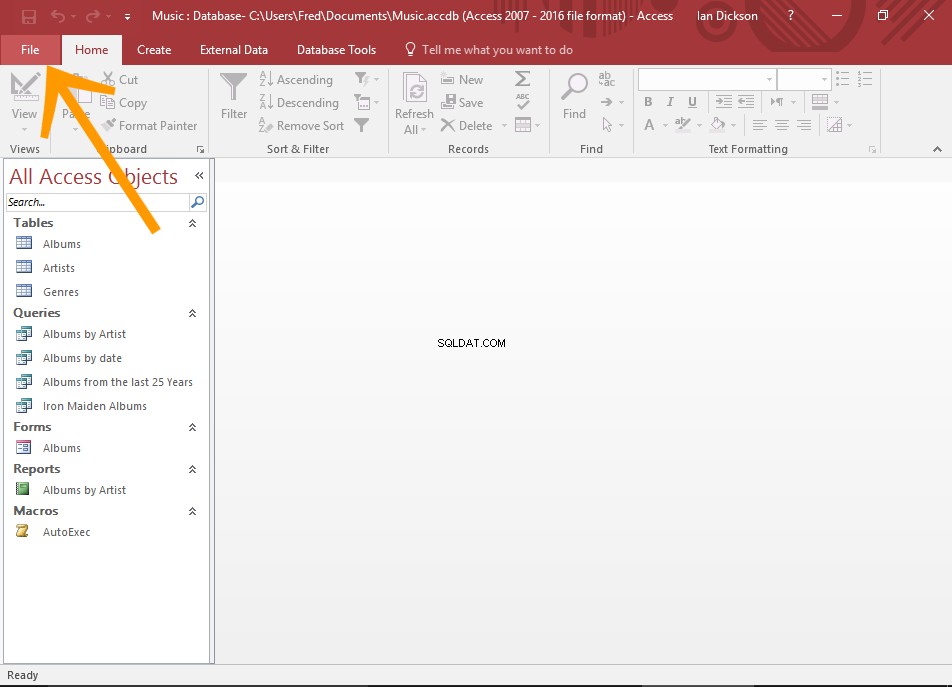
Mở Trình đơn Tệp
Nhấp vào Tệp ở góc trên bên trái của Access.
-
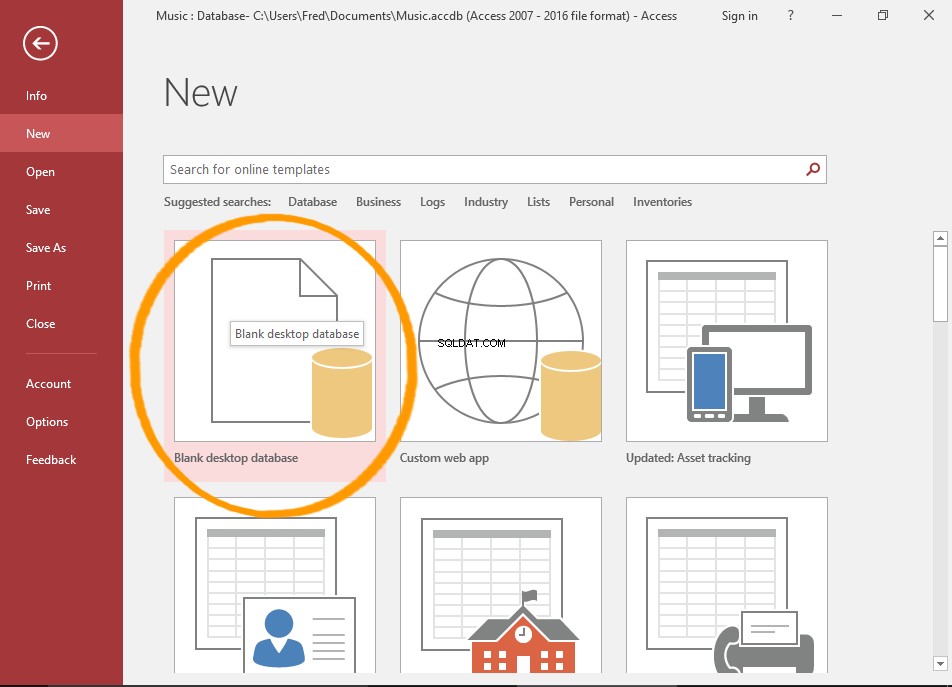
Chọn cơ sở dữ liệu trống
Nhấp vào Mới từ menu bên trái.
Nhấp vào Cơ sở dữ liệu trống trên màn hình để tạo cơ sở dữ liệu mới.
-

Đặt tên cho Cơ sở dữ liệu
Đặt tên cho cơ sở dữ liệu tại dấu nhắc, sau đó nhấp vào Tạo .
-

Kết quả
Một cơ sở dữ liệu trống được tạo. Như với ví dụ trước, nó chứa một bảng sẵn sàng được định cấu hình.